사진 온라인 및 데스크톱에서 iStock 워터마크를 제거하는 방법
iStock은 다양한 창의적인 프로젝트에 사용할 수 있는 고품질 이미지와 비디오 컬렉션을 제공하는 스톡 사진 및 비디오 플랫폼입니다. 이는 사용자가 상업적 또는 개인적인 용도로 구매하고 다운로드할 수 있는 로열티 없는 콘텐츠의 방대한 라이브러리를 제공합니다. 저작권이 있는 콘텐츠를 보호하기 위해 iStock은 이미지에 워터마크를 추가합니다. 워터마크 없이 iStock 이미지를 사용하려면 제대로 찾아오셨습니다. 3가지 방법을 공유해드리겠습니다 iStock 워터마크가 없는 이미지.
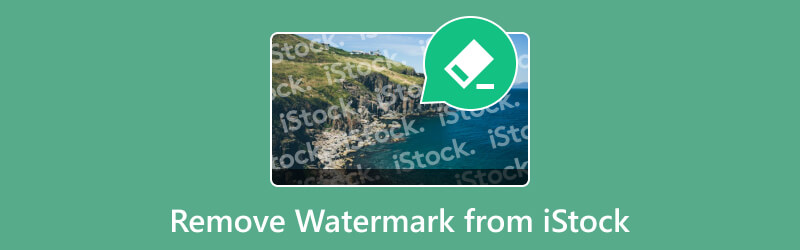
- 가이드 목록
- 1부. 워터마크 없이 iStock 이미지를 다운로드할 수 있나요?
- 2부. 온라인에서 iStock 워터마크를 제거하는 가장 쉬운 방법
- 3부. 포토샵에서 iStock 워터마크를 제거하는 방법
- 4부. iStock 워터마크 제거 관련 FAQ
1부. 워터마크 없이 iStock 이미지를 다운로드할 수 있나요?
이 질문에 대한 직접적인 대답은 '예'입니다.
iStock 사진을 워터마크 없이 다운로드하는 데는 개인적이고 비상업적인 용도로만 허용됩니다. iStock에서 워터마크가 있는 저해상도 이미지 미리보기를 무료로 얻을 수 있습니다. 프로젝트에서 테스트하거나 팀과 공유하는 등 사전 게시 목적으로 사용할 수 있습니다. 그러나 워터마크가 표시된 미리보기는 최종 출시된 디자인에는 사용할 수 없습니다.
이 웹사이트에 로그인하여 한 달 동안 10장의 무료 사진을 받아 iStock 무료 평가판을 활성화할 수 있습니다.
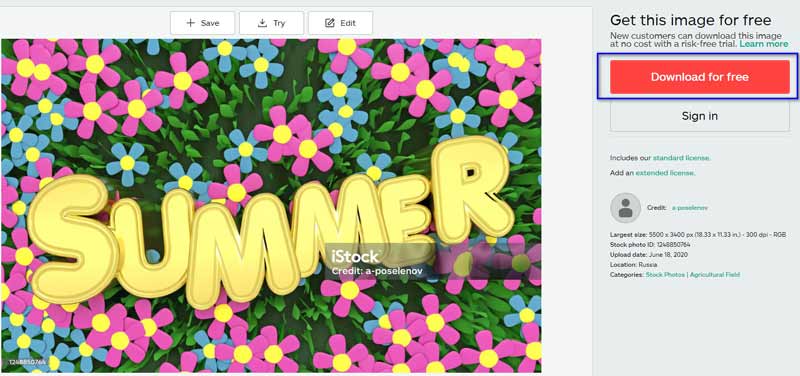
또는 iStock 무료 파일 섹션을 방문하여 원하는 이미지를 다운로드하세요. 모두 지불하지 않고.
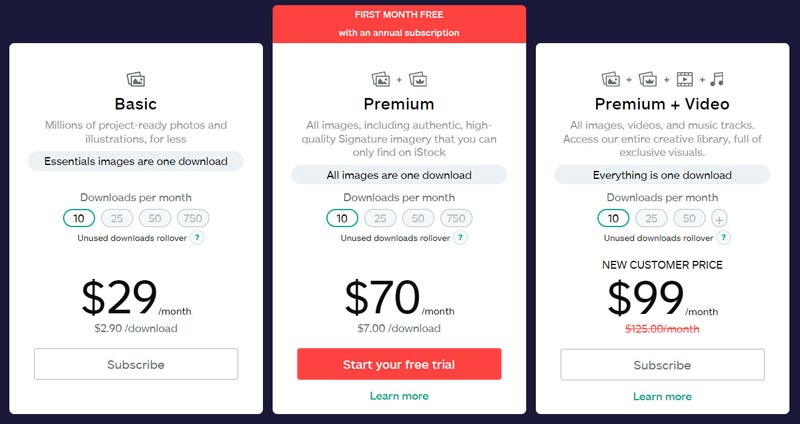
10개의 무료 이미지를 모두 사용했고 iStock 구독 비용을 지불하고 싶지 않은 경우 다음 2가지 방법으로 도움을 받을 수 있습니다.
2부. 온라인에서 iStock 워터마크를 제거하는 가장 쉬운 방법
iStock 사진에서 워터마크를 제거하고 원본 품질을 유지하는 온라인 솔루션은 다음과 같습니다. ArkThinker 무료 워터마크 제거 온라인. 이 솔루션은 최첨단 AI 기술을 사용하여 워터마크가 제거되면 원본 이미지의 품질이 복원됩니다. 사진에서 사물, 사람, 메시지, 캡션, 이모티콘, 스탬프, 날짜 등과 같은 다양한 워터마크를 제거할 수 있습니다. ArkThinker의 무료 워터마크 제거 온라인을 사용하면 iStock 이미지 편집 경험을 향상시킬 수 있습니다.
워터마크가 있는 iStock 이미지를 업로드하려면 다음을 여세요. 워터마크 제거 도구 브라우저에서 변환할 파일 추가 버튼을 누른 다음 iStock 사진을 업로드하세요.
브러시 도구를 사용하여 iStock 워터마크 영역을 선택합니다. 지우개 옵션은 워터마크가 아닌 영역을 제외하는 데 도움이 됩니다.
다음을 클릭하세요. 제거하다 버튼을 눌러 워터마크 삭제 프로세스를 시작하세요.
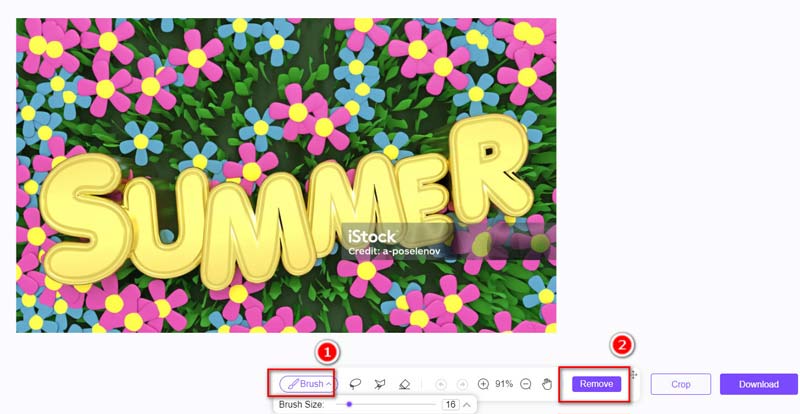
효과가 만족스러울 때까지 제거 과정을 반복할 수 있습니다. 마지막으로 다운로드 워터마크가 없는 원본 고품질 iStock 사진을 내보내고 다운로드하려면 버튼을 클릭하세요.
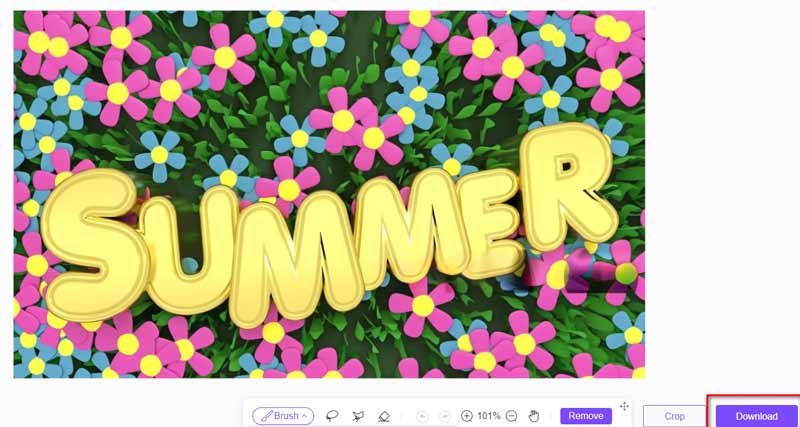
이 도구는 100%를 무료로 사용할 수 있으며, 가입 없이 원본 고품질 이미지를 다운로드할 수도 있습니다. 유일한 준비는 안정적인 인터넷 연결이 필요하다는 것입니다. 이를 보장할 수 없다면 다음 부분으로 넘어가세요.
3부. 포토샵에서 iStock 워터마크를 제거하는 방법
Photoshop은 그래픽 디자이너, 사진작가, 이미지 애호가를 위한 전문 사진 편집기입니다. 여기에서는 복제 스탬프 도구 기능을 사용하면 iStock 이미지에서 텍스트와 이미지 loco를 제거할 수 있습니다.
Photoshop에서 iStock 텍스트 워터마크가 있는 이미지를 엽니다.
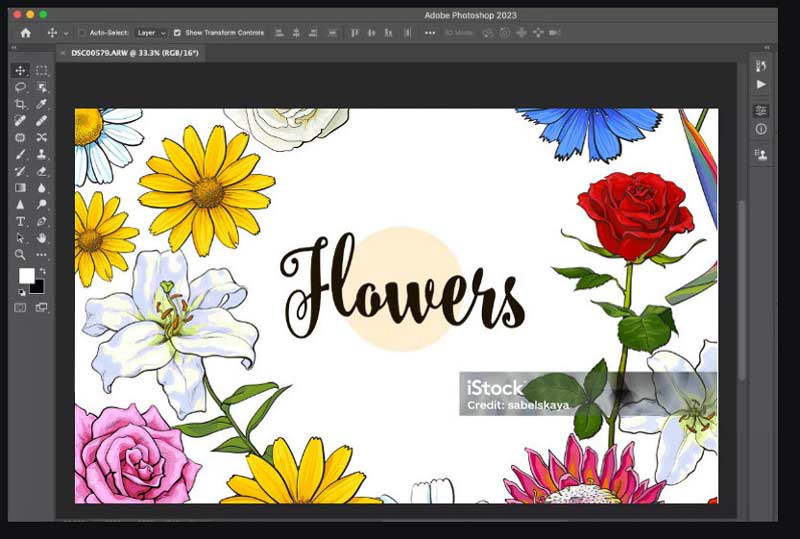
선택 복제 스탬프 도구을 탭한 다음 화면 상단의 브러시 설정을 조정하세요. 요구 사항에 따라 브러시 크기, 경도 및 불투명도를 설정할 수 있습니다.
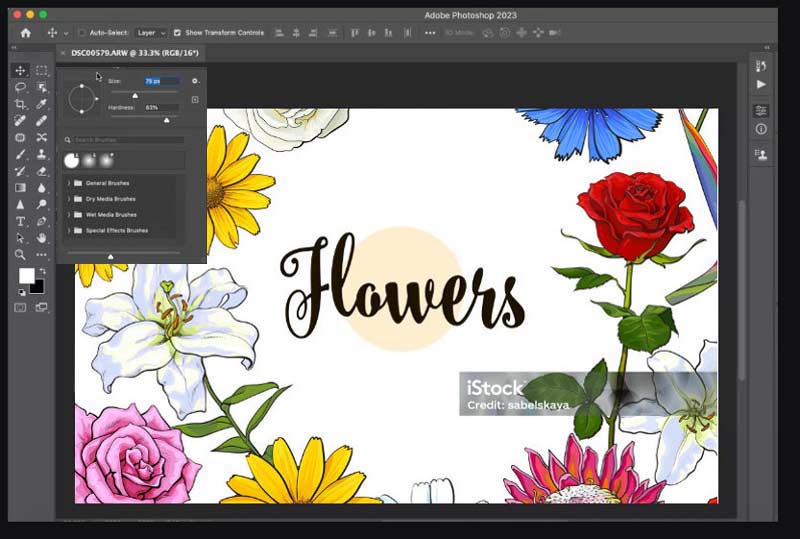
잡고 있다 Alt를 클릭하여 텍스트에 가까운 샘플 포인트를 설정하고 iStock 워터마크 위에 조심스럽게 칠합니다.
Alt 키를 놓고 지우려는 iStock 워터마크 위로 커서를 이동합니다.
복제되는 영역을 주시하면서 커서를 클릭하고 드래그합니다. 소스에서 대상으로 픽셀을 복사합니다.
마우스 버튼을 놓고 필요에 따라 브러시 크기나 복제 소스를 조정합니다.
한 번에 작은 섹션을 계속 복제하여 복제된 픽셀을 주변 영역과 혼합합니다.

이미지를 검사하고 필요에 따라 조정한 후 iStock 워터마크 전체를 주변 배경과 일치하는 복제된 픽셀로 덮을 때까지 프로세스를 반복합니다.
워터마크 없이 iStock 사진을 저장하세요.
Photoshop은 최고의 텍스트 워터마크 제거 소프트웨어입니다. Dreamstime에서 워터마크 제거, iStock, Shutterstock 및 다양한 스톡 사진 플랫폼을 제공합니다. 하지만 이 소프트웨어는 전문가용이므로 더 많은 기술이 필요합니다. 게다가 가격은 우리 모두에게 적당하지 않습니다.
4부. iStock 워터마크 제거 관련 FAQ
iStock 워터마크를 제거하는 것은 불법인가요?
예, 원래 소유자의 승인 없이 워터마크를 제거하는 것은 미국에서 금지되어 있지만 사용자가 저작권 조치를 우회할 수 있도록 하는 기술이 반드시 불법인 것은 아닙니다.
Shutterstock과 iStock의 차이점은 무엇인가요?
iStock은 저렴한 가격으로 예산 친화적인 이미지를 제공하는 반면, Shutterstock은 다양한 콘텐츠를 갖춘 방대한 라이브러리를 자랑합니다. iStock 크레딧은 더 큰 유연성을 제공하는 반면, Shutterstock은 보다 간단한 구독 구조를 제공합니다.
iStock에서 단일 이미지를 구입할 수 있나요?
예, iStock에서 다운로드할 단일 파일을 선택하는 경우 단일 파일 옵션을 선택하고 구매 계속하기 $12에서 1크레딧으로 크레딧 팩을 통해 단일 이미지를 구매하세요.
iStock에서 내 사진을 판매할 수 있나요?
물론, Getty Images 앱의 Contributor를 다운로드하고 등록 절차를 완료한 후 3~6개의 샘플 이미지를 제출하면 됩니다. 그러면 해당 기관에서 귀하가 제출한 내용을 검토하고 결과를 알려드릴 것입니다. 성공적인 기여자는 iStock 또는 상위 사이트인 Getty Images에 기여하도록 초대를 받을 수 있습니다.
결론
iStock은 대형 사진 및 비디오 라이브러리입니다. 이 웹사이트에서 무료 이미지를 다운로드하면 해당 이미지에 짜증나는 워터마크가 있는 것을 발견할 수 있습니다. 이를 제거하려면 이 문서의 두 가지 방법인 Photoshop과 무료 온라인 도구를 따르세요. 초보자의 경우 3단계로 구성된 무료 온라인 도구인 후자인 ArkThinker 무료 워터마크 제거 온라인을 권장합니다. iStock 이미지에서 워터마크를 삭제하세요. 사용해 본 후 어떤 도구를 선호하는지 알려주세요.
이 게시물에 대해 어떻게 생각하시나요? 이 게시물을 평가하려면 클릭하세요.
훌륭한
평가: 4.9 / 5 (기준 427 투표)
관련 기사
- 이미지 편집
- 4가지 효과적인 방법으로 애니메이션 GIF를 편집하고 자르는 방법
- 이미지/비디오와 GIF 간 변환을 위한 10가지 GIF 변환기
- 모든 컴퓨터 및 장치에 적합한 최고의 GIF 편집기 도구
- 데스크톱 및 휴대폰의 이미지에서 GIF를 만드는 방법
- 캡션 메이커 도구를 사용하여 GIF에 텍스트를 추가하는 방법에 대한 빠른 단계
- GIF에 음악 추가: 변환 후 GIF에 음악을 통합하세요
- GIF Resizer: 애니메이션 GIF 크기를 조정하는 최고의 도구
- [6가지 도구] GIF 루프 변경을 설정하고 영원히 재생하는 방법
- GIF 커터: 쉽고 빠른 방법으로 GIF를 자르는 방법
- 이미지에서 Alamy 워터마크를 제거하는 방법(100% 작동)



